Začínáme s panelem Cisco Room Bar BYOD
 Zpětná vazba?
Zpětná vazba?Představujeme Cisco Room Bar BYOD
Room Bar BYOD poskytuje skvělé video a audio zážitky na schůzkách s vysoce kvalitní kamerou, reproduktory a mikrofony, které zahrnují odstranění šumu AI. Digitální značení lze použít, když je zařízení ve stavu polovičního probuzení.
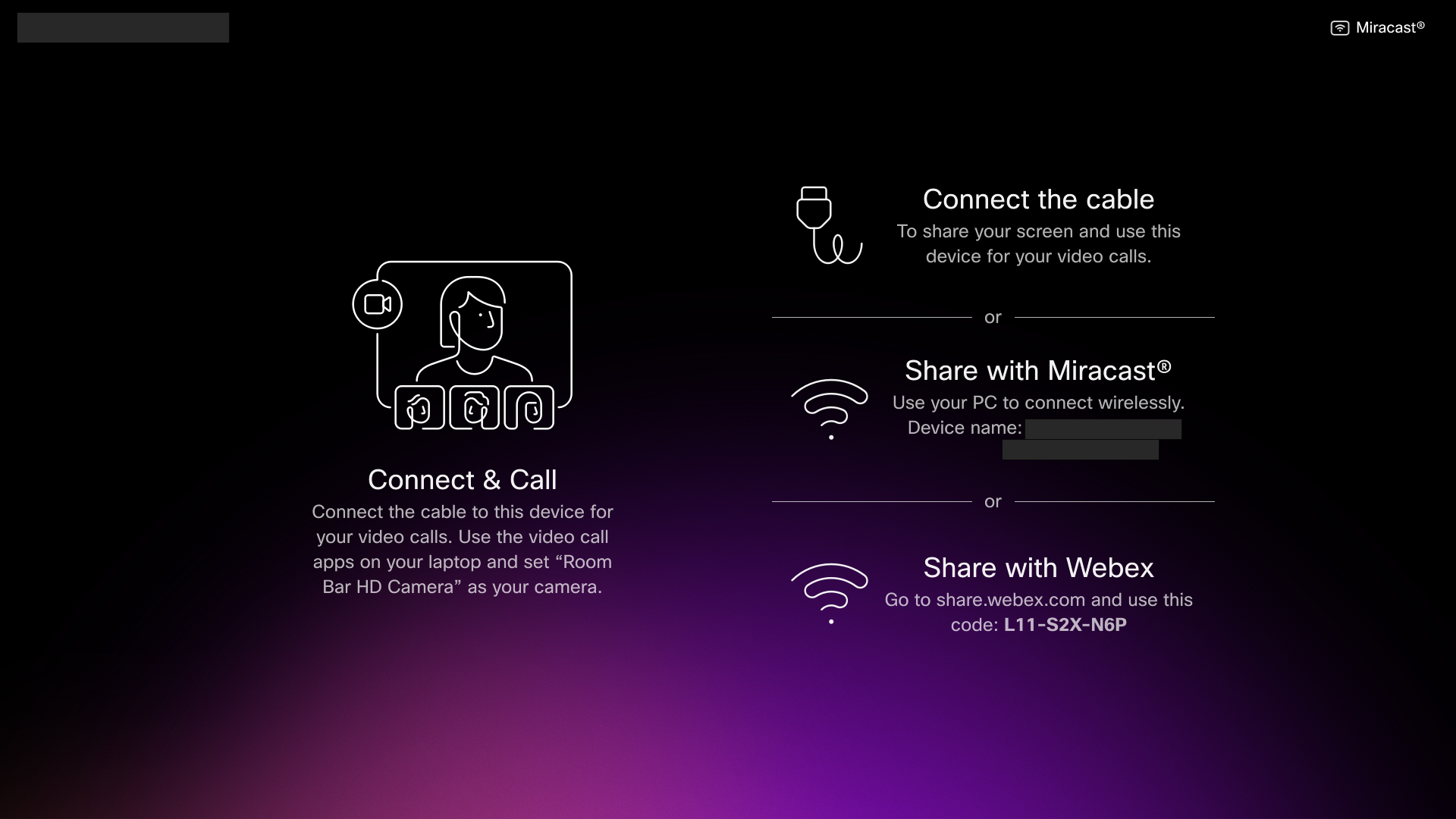
Uskutečnění hovoru
Připojte počítač k zařízení BYOD pro bar místnosti pomocí kabelu USB-C. Room Bar BYOD podporuje video HD1080p. V počítači otevřete nastavení klienta pro volání. V parametrech videa a zvuku nezapomeňte vybrat panel místnosti HD Kamera.
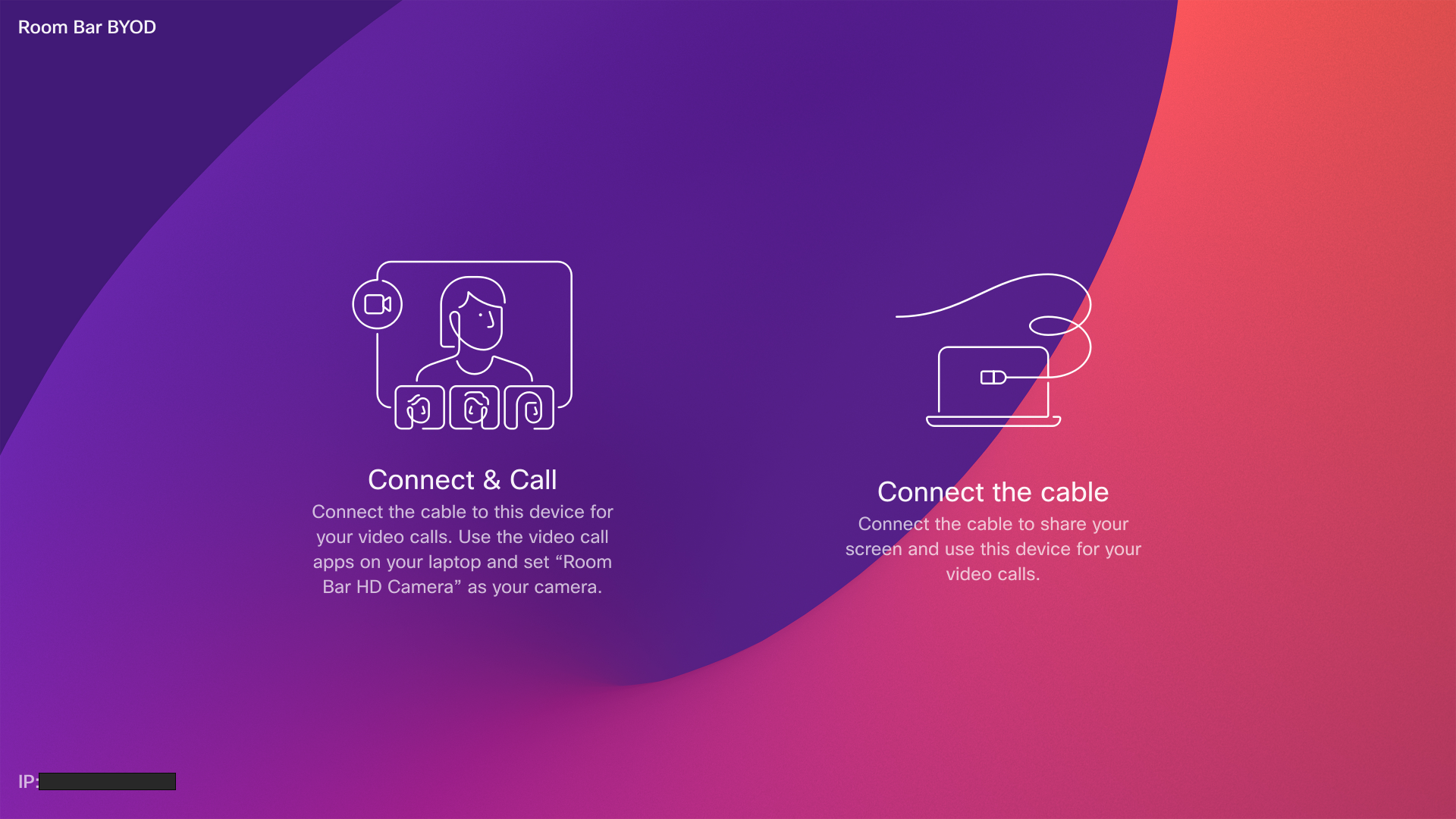
Při uskutečňování hovorů pomocí klienta třetí strany jsou kamera, mikrofon a reproduktory vybrány na základě výchozího nastavení operačního systému nebo aplikace. Tato nastavení můžete přepsat.
Světelný indikátor kamery svítí vždy, když je kamera aktivní, aby bylo zachováno soukromí.
Všechny ostatní funkce řídí klient třetí strany.
Sdílet s Miracast
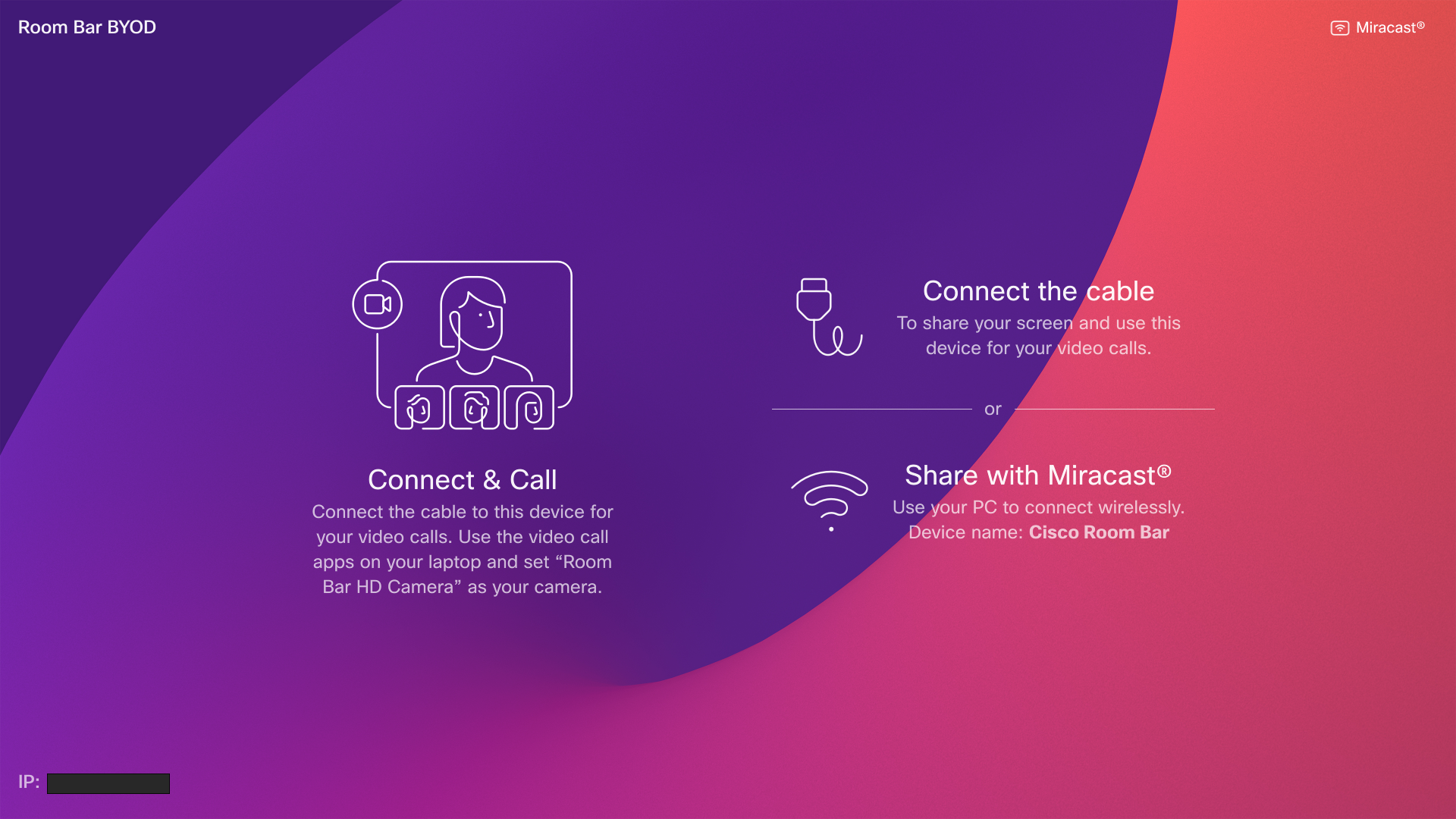
Přečtěte si více o sdílení s Miracast
Bezdrátové sdílení pro hosty
Sdílení hosta můžete použít k bezdrátovému sdílení z počítače do BYOD baru Cisco Room Bar.
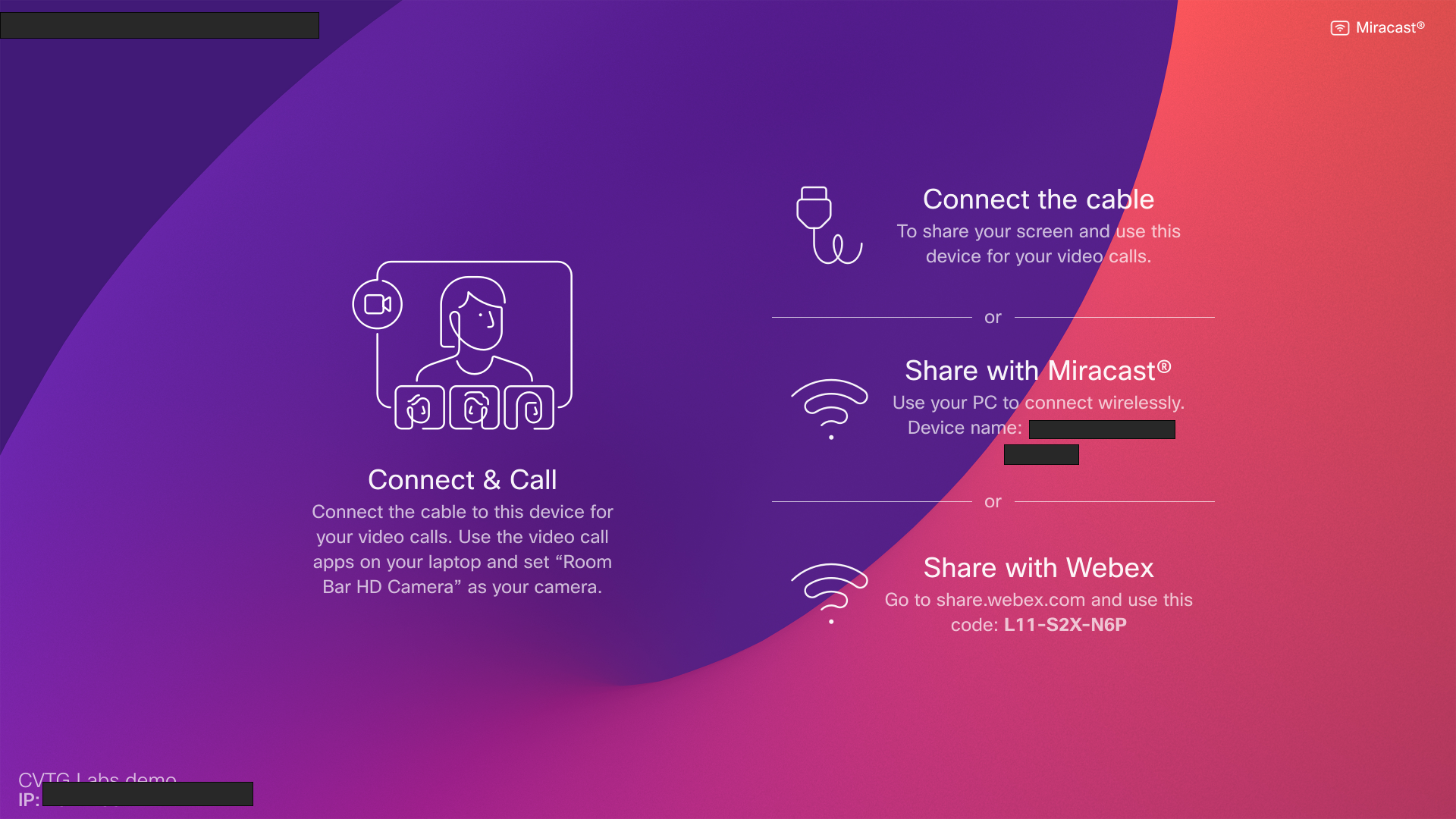
Další informace najdete v článku Bezdrátové sdílení hostů.


